Rumah >Tutorial sistem >Siri Windows >Apakah yang perlu saya lakukan jika komputer win10 saya tidak bertindak balas apabila saya memasangkan kabel rangkaian?_Apakah yang perlu dilakukan jika komputer win10 saya tidak bertindak balas apabila saya memasangkan kabel rangkaian
Apakah yang perlu saya lakukan jika komputer win10 saya tidak bertindak balas apabila saya memasangkan kabel rangkaian?_Apakah yang perlu dilakukan jika komputer win10 saya tidak bertindak balas apabila saya memasangkan kabel rangkaian
- PHPzke hadapan
- 2024-03-27 14:41:141437semak imbas
Editor PHP Xiaoxin akan memperkenalkan kepada anda cara menangani masalah komputer win10 tidak bertindak balas apabila memasang kabel rangkaian. Apabila menggunakan komputer Windows 10, kadangkala kabel Internet tidak boleh disambungkan tetapi tidak boleh disambungkan ke Internet Ini mungkin disebabkan oleh tetapan rangkaian atau kegagalan pemacu. Seterusnya, kami akan memperkenalkan anda kepada penyelesaian secara terperinci supaya anda boleh dengan mudah menangani masalah tiada tindak balas semasa memasang kabel rangkaian.
1 Klik kanan ikon sambungan rangkaian pada komputer, masukkan Ethernet, dan klik Pusat Rangkaian dan Perkongsian.
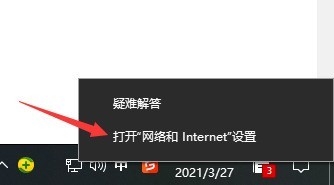
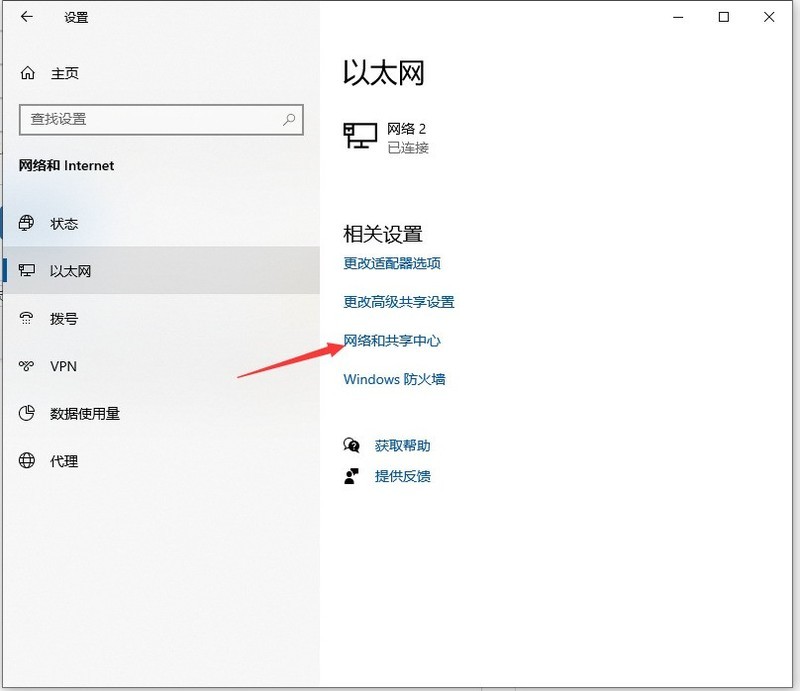
2. Selepas memasuki antara muka Rangkaian dan Pusat Perkongsian, klik Tukar Tetapan Penyesuai.
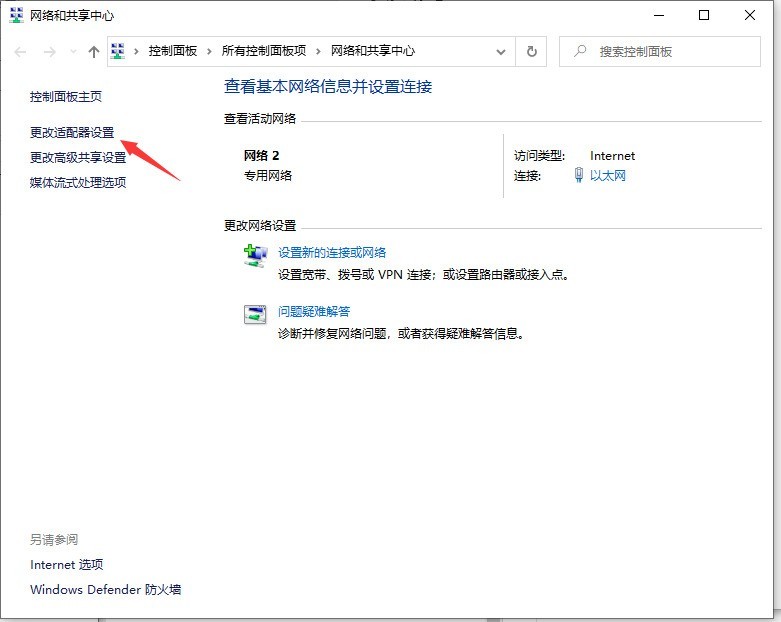
3 Klik kanan sambungan setempat dan pilih Properties.
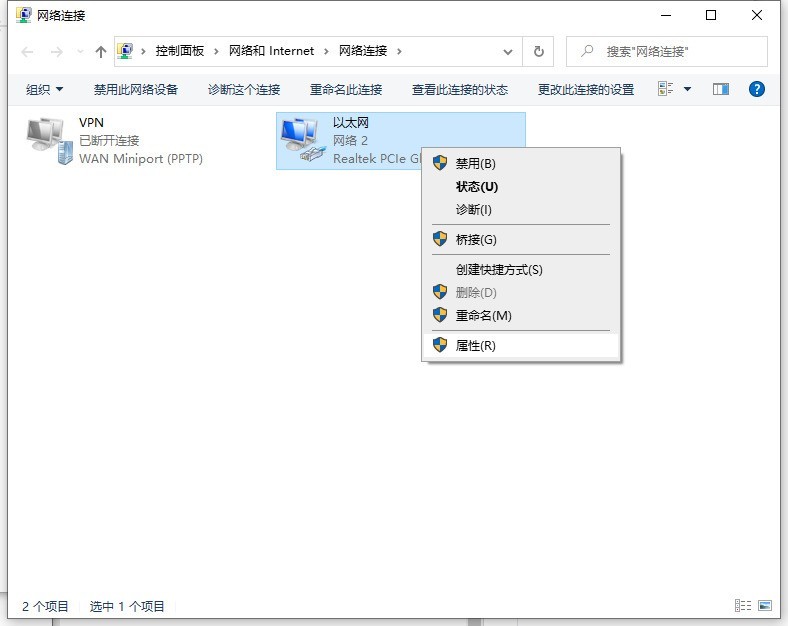
4. Selepas memasukkan antara muka sifat sambungan setempat, klik [Konfigurasi].
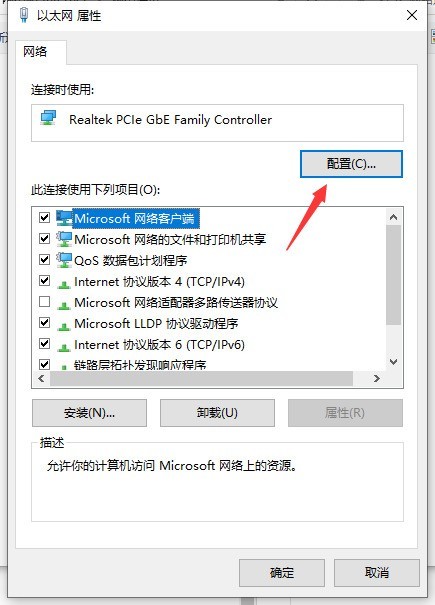
5 Selepas memasukkan antara muka konfigurasi, pilih Lanjutan, klik [Kelajuan Sambungan dan Mod Dupleks], anda boleh melihat bahawa nilai lalai adalah pengesanan automatik.
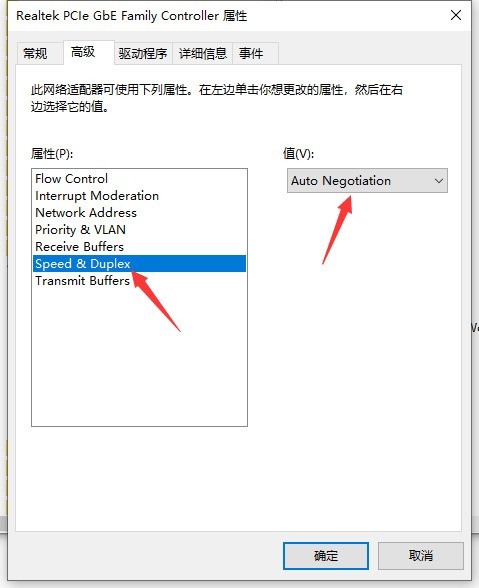
6 Kami akan menukar pengesanan automatik kepada [10 Mbps half-duplex], klik OK, dan anda akan melihat bahawa kabel rangkaian telah bertindak balas apabila dipalamkan ke komputer hos komputer Nyahcas dan mulakan semula komputer dan palang merah tidak akan muncul lagi.
Atas ialah kandungan terperinci Apakah yang perlu saya lakukan jika komputer win10 saya tidak bertindak balas apabila saya memasangkan kabel rangkaian?_Apakah yang perlu dilakukan jika komputer win10 saya tidak bertindak balas apabila saya memasangkan kabel rangkaian. Untuk maklumat lanjut, sila ikut artikel berkaitan lain di laman web China PHP!

